Hvordan opsummeres værdier fra tekstbokse?
Antag, du har tre tekstfelter, som du vil opsummere værdierne i Textbox1 og Textbox2, og beregne resultatet automatisk i Textbox3 som vist nedenstående skærmbillede. Hvordan kunne du håndtere dette job i Excel?

Opsummer værdier fra tekstbokse med VBA-kode
 Opsummer værdier fra tekstbokse med VBA-kode
Opsummer værdier fra tekstbokse med VBA-kode
For at opsummere værdier fra to tekstfelter og få resultatet i den tredje tekstboks kan følgende VBA-kode hjælpe dig.
1. Først skal du indsætte tre tekstfelter, klik på Udvikler > indsatte > Tekstboks (ActiveX-kontrol), og tegn derefter en tekstboks, og lav to kopier, se skærmbillede:

2. Når du har indsat tekstkasserne, skal du højreklikke på arkfanen, der indeholder de tekstkasser, du vil bruge, og klikke på Vis kode fra genvejsmenuen for at åbne Microsoft Visual Basic til applikationer vindue, og kopier og indsæt derefter følgende VBA-kode i det tomme modul:
VBA-kode: Opsummer værdier fra tekstbokse:
Private Sub Sum_Click()
TextBox3.Text = Val(TextBox2.Text) + Val(TextBox1.Text)
End Sub
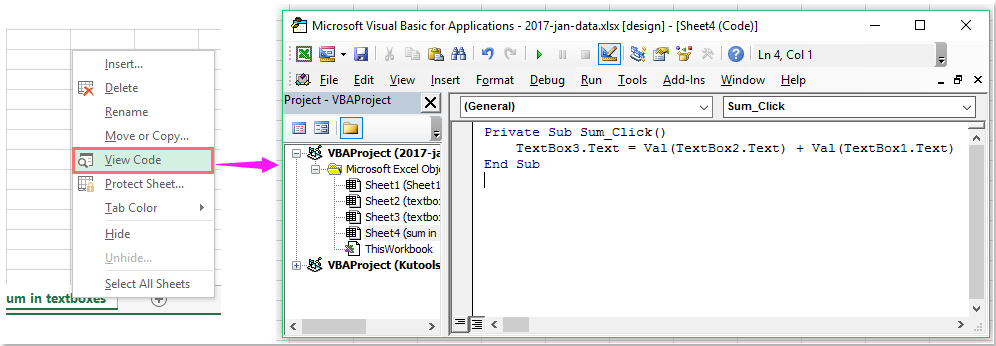
3. Skriv derefter værdierne i Textbox1 og Textbox2, og tryk derefter på F5 nøgle eller Kør knap for at udføre koden, det beregnede resultat vises straks i Textbox3, se skærmbillede:

Bedste kontorproduktivitetsværktøjer
Overlad dine Excel-færdigheder med Kutools til Excel, og oplev effektivitet som aldrig før. Kutools til Excel tilbyder over 300 avancerede funktioner for at øge produktiviteten og spare tid. Klik her for at få den funktion, du har mest brug for...

Fanen Office bringer en grænseflade til et kontor med Office, og gør dit arbejde meget lettere
- Aktiver redigering og læsning af faner i Word, Excel, PowerPoint, Publisher, Access, Visio og Project.
- Åbn og opret flere dokumenter i nye faner i det samme vindue snarere end i nye vinduer.
- Øger din produktivitet med 50 % og reducerer hundredvis af museklik for dig hver dag!

